- in Android by ผู้ดูแลระบบ
วิธีเชื่อมต่อเครือข่าย WiFi โดยใช้ WPS บน Android
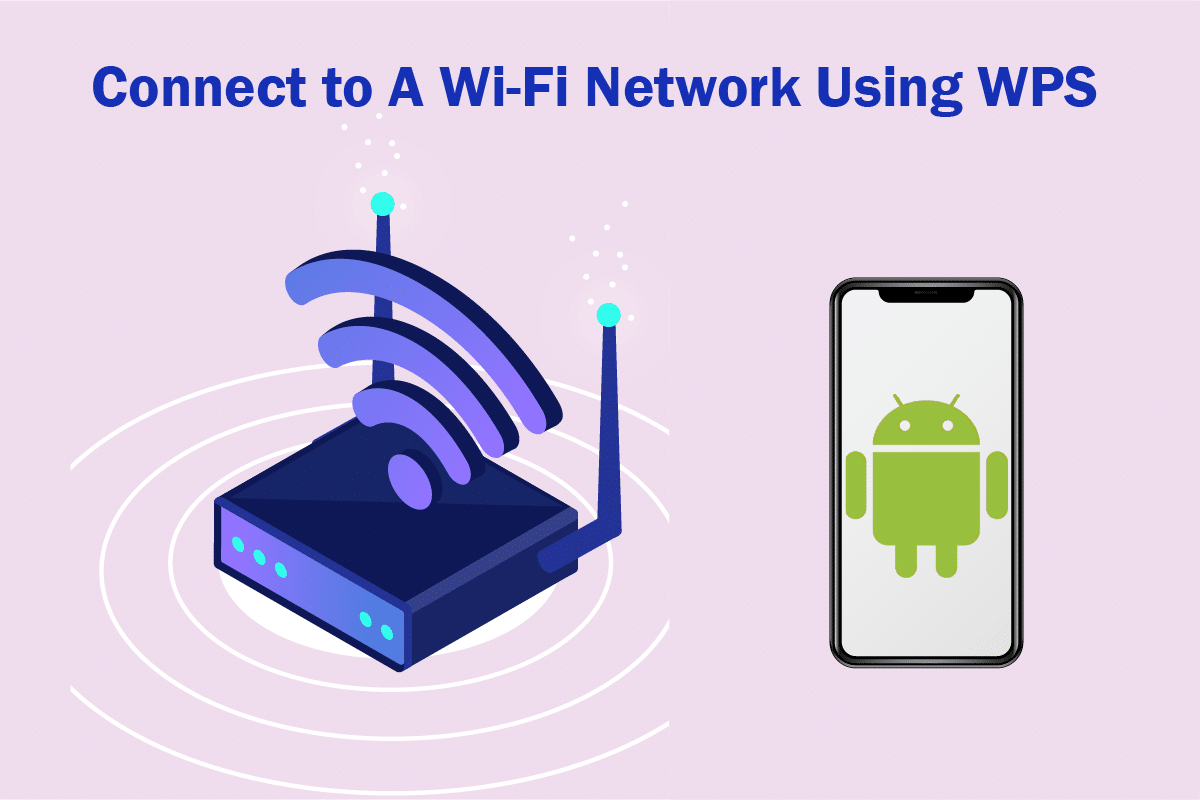
หากคุณต้องการเชื่อมต่อกับเครือข่ายไร้สายได้ง่ายขึ้น แนะนำให้เชื่อมต่อกับ Android WPS ว่ากันว่าฟีเจอร์นี้ไม่มีในเวอร์ชัน WPS Android 9 บทความนี้จะช่วยคุณเชื่อมต่อกับปุ่มกด WPS Android
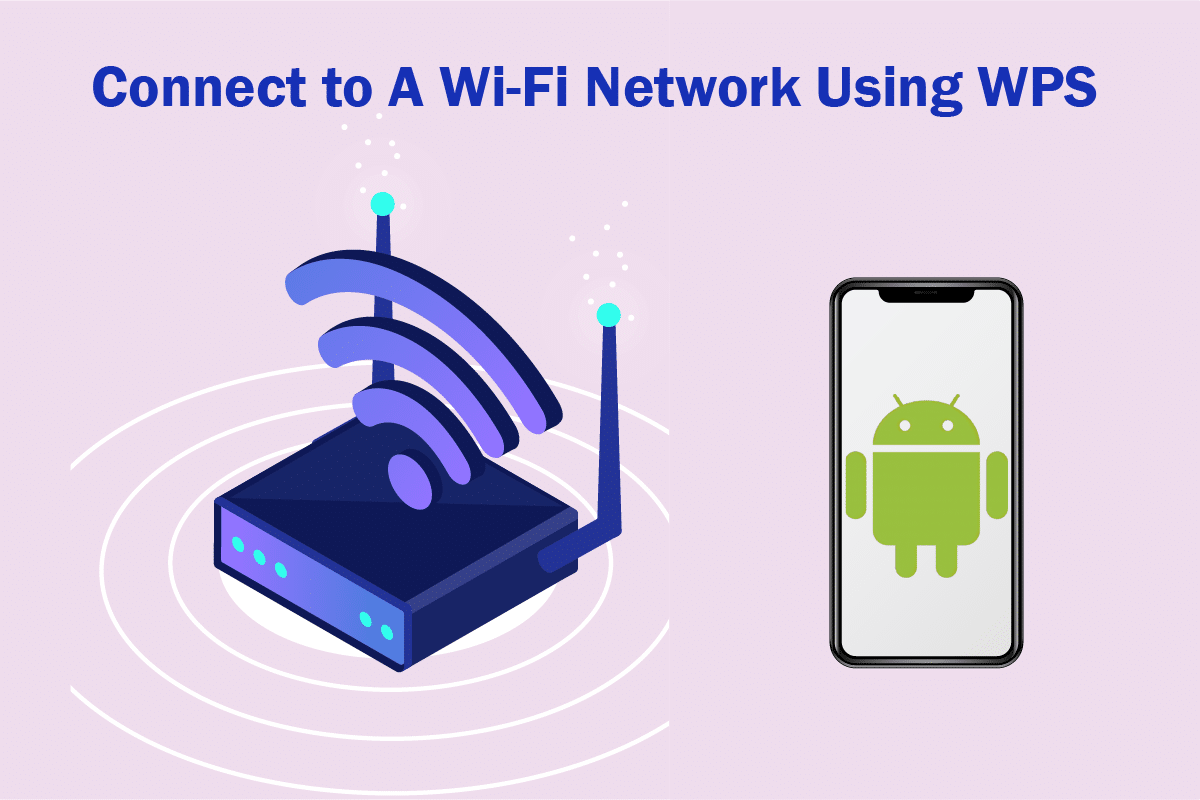
วิธีเชื่อมต่อเครือข่าย WiFi โดยใช้ WPS บน Android
การตั้งค่าการป้องกัน Wi-Fi หรือเรียกย่อว่า WPS ทำให้การเชื่อมต่อระหว่างเราเตอร์และอุปกรณ์เร็วขึ้นและง่ายขึ้น เปิดตัวในปี 2006 โดย ซิสโก้- เป็นมาตรฐานความปลอดภัยเครือข่ายที่ใช้กับเครือข่ายไร้สายที่เข้ารหัสด้วยรหัสผ่าน แต่รหัสผ่านเหล่านี้จะต้องเข้ารหัสด้วยโปรโตคอลความปลอดภัย WPA Personal หรือ WPA2 Personal คุณสมบัตินี้ช่วยให้เจ้าของเราเตอร์สามารถจำกัดไม่ให้คนแปลกหน้าใช้เครือข่ายไร้สายของตนได้ ผู้คนชอบฟีเจอร์นี้เพราะไม่รวมถึงการป้อนรหัสผ่านที่ยาวขณะเชื่อมต่อ มีสี่โหมดที่แตกต่างกันเช่น
- ปุ่มกด,
- รหัส PIN
- USB,
- และโหมดการสื่อสารระยะใกล้
สองโหมดสุดท้ายเป็นโหมดนอกแบนด์ แต่สองโหมดแรกส่วนใหญ่จะใช้
ดูเพิ่มเติมที่:
วิธีเปลี่ยนการตั้งค่า USB บน Android 6.0
วิธีแก้ไขการดาวน์โหลดที่ค้างอยู่ในคิวบน Android
7 วิธีในการแก้ไข WhatsApp ไม่ซิงค์ผู้ติดต่อบน Android
ข้อดีของ WPS
ต่อไปนี้เป็นข้อดีของการใช้ WPS
- มันจะ อัตโนมัติ กำหนดค่าชื่อเครือข่ายและรหัสความปลอดภัย.
- มันเป็น ไม่จำเป็นต้องรู้รหัสความปลอดภัยหรือรหัสผ่าน สำหรับเครือข่ายไร้สาย
- พื้นที่ รหัสความปลอดภัยถูกสร้างขึ้นโดย WPSซึ่งทำให้ปลอดภัยยิ่งขึ้น
- พื้นที่ รหัสความปลอดภัยถูกเข้ารหัสโดย Extensible Authentication Protocol.
ข้อเสียของ WPS
ด้านล่างนี้คือข้อเสียบางประการของการใช้ WPS
- อุปกรณ์หรือเราเตอร์บางตัวไม่รองรับ WPSนั่นคืออุปกรณ์ที่มี WPS Android 9 ขึ้นไป
- หนึ่ง ไม่สามารถเชื่อมต่อโดยใช้ WPS ได้หากอุปกรณ์ไม่ผ่านการตรวจสอบด้วยการรับรอง WPS.
- It ไม่รองรับการเชื่อมต่อโดยตรงในขณะที่การเชื่อมต่อทำผ่าน AP
ยังอ่าน: WPS คืออะไรและทำงานอย่างไร?
ขั้นตอนในการเชื่อมต่อกับเครือข่าย Wi-Fi โดยใช้ WPS
ในการเชื่อมต่อปุ่มกด WPS Android คุณต้องแน่ใจว่า:
- เราเตอร์และเวอร์ชันมือถือของคุณรองรับคุณสมบัติ WPS
- ปุ่ม WPS บนเราเตอร์ของคุณเปิดใช้งานอยู่
ทำตามขั้นตอนด้านล่างเพื่อเชื่อมต่อ WPS กับอุปกรณ์ของคุณ
หมายเหตุ เนื่องจากสมาร์ทโฟนไม่มีตัวเลือกการตั้งค่าเหมือนกัน และจะแตกต่างกันไปตามผู้ผลิตแต่ละราย ดังนั้นตรวจสอบให้แน่ใจว่าการตั้งค่าถูกต้องก่อนที่จะเปลี่ยนแปลงใดๆ ภาพหน้าจอที่ใช้ในบทความนี้นำมาจาก OnePlus Nord
1 เปิดตัว การตั้งค่า แอปในอุปกรณ์ของคุณ
2. ที่นี่แตะ Wi-Fi และเครือข่าย ตัวเลือก
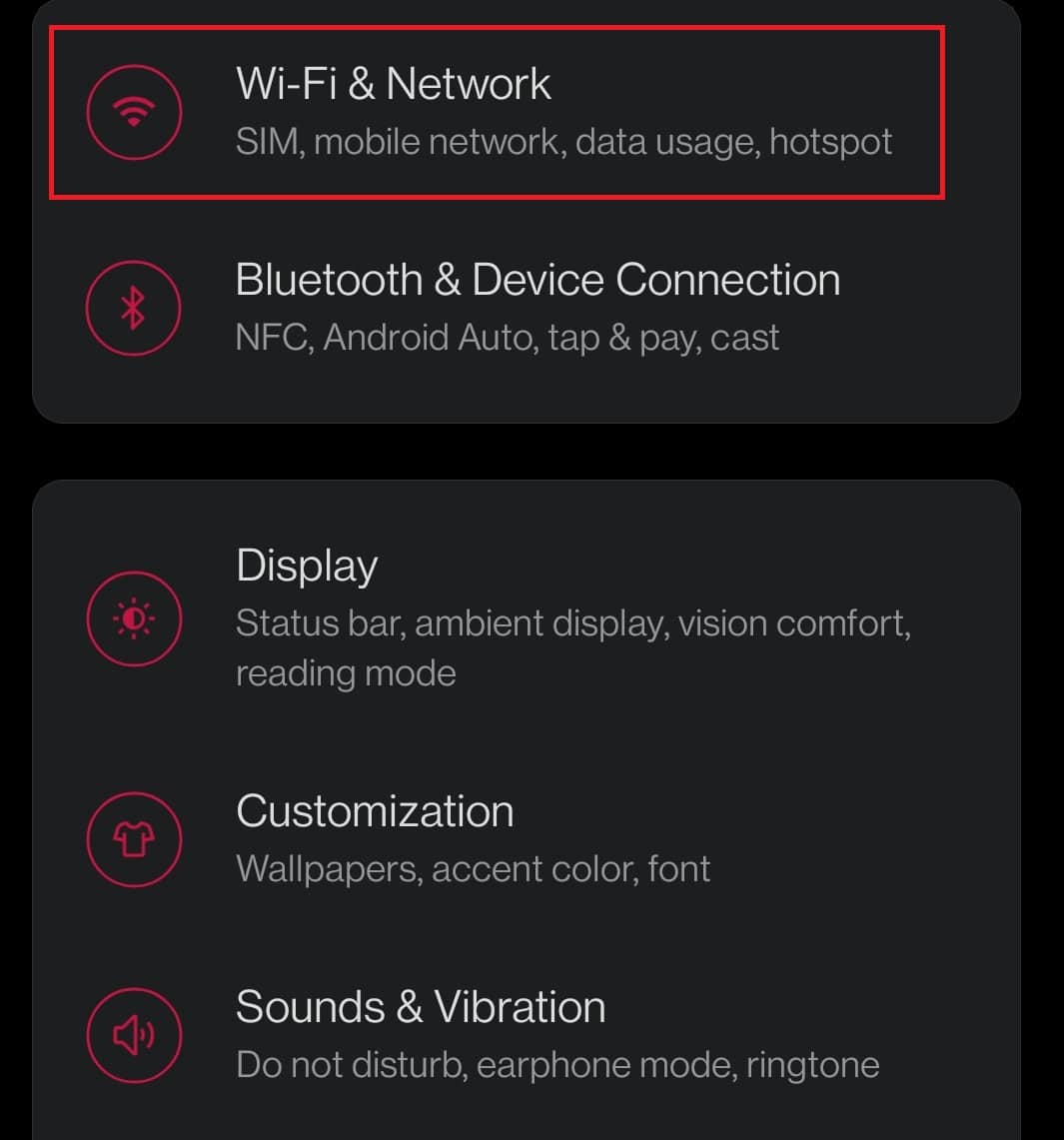
3. จากนั้นแตะที่ Wi-Fi ตัวเลือก
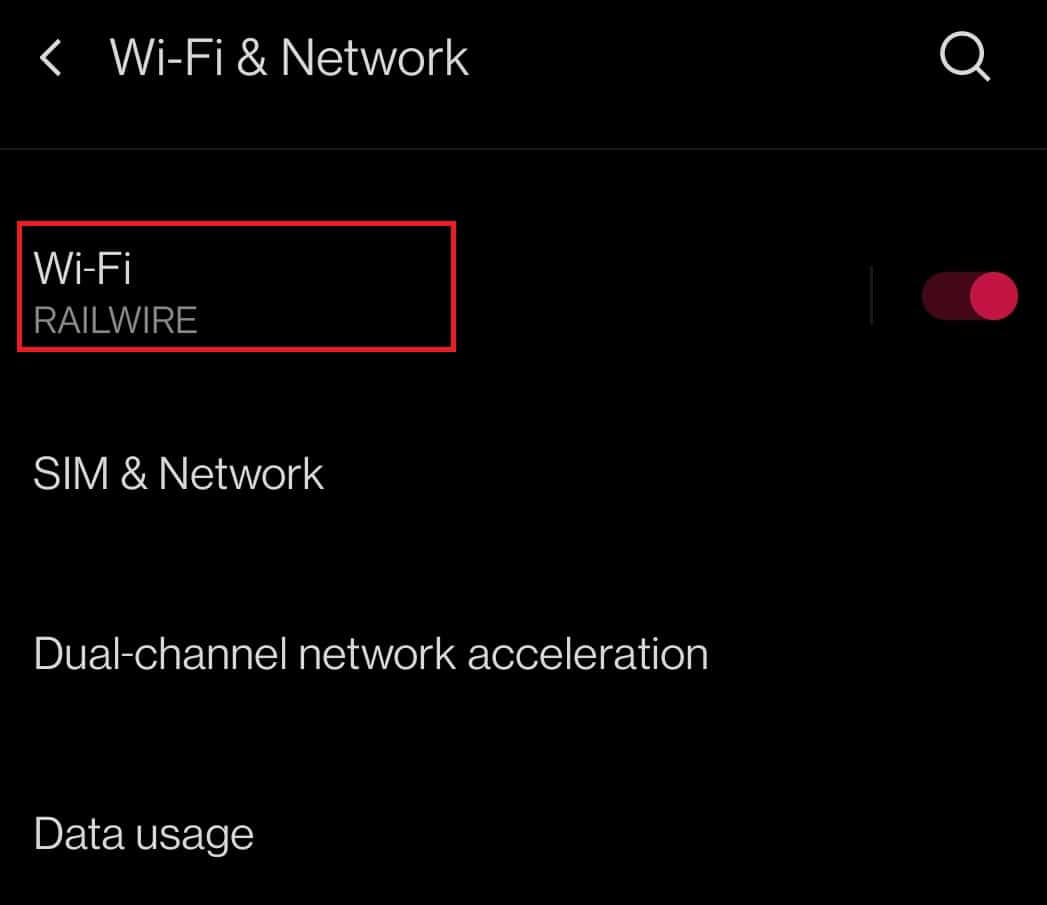
4. ตอนนี้แตะ ค่ากำหนด Wi-Fi ภายใต้ การตั้งค่า Wi-Fi หมวดหมู่
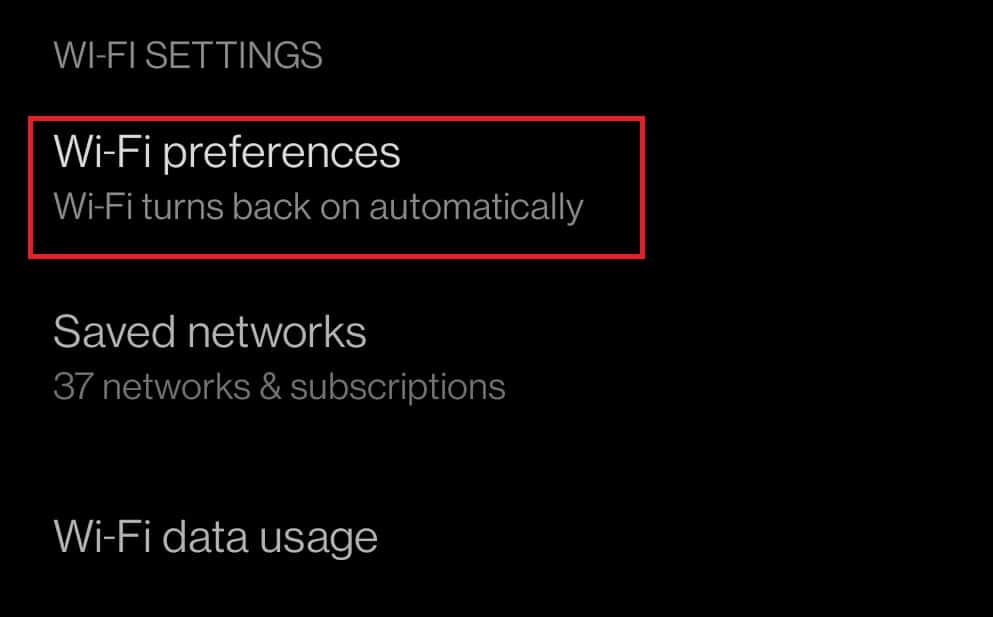
5. สุดท้ายแตะที่ WPS พุช ปุ่ม
หมายเหตุ 1: หากไม่มีปุ่ม WPS บนอุปกรณ์ Android ของคุณ ให้แตะ การป้อนพิน WPS เพื่อเชื่อมต่อโดยใช้พินแปดหลักในแผงควบคุมเราเตอร์
หมายเหตุ 2: หากอุปกรณ์และเราเตอร์ของคุณรองรับ WPS และคุณไม่สามารถเชื่อมต่อกับ WPS ได้ ให้ลองขยับเข้าใกล้เราเตอร์มากขึ้น
คำถามที่พบบ่อย
ไตรมาสที่ 1 WPS ลดความเร็วของเครือข่ายหรือไม่?
Ans ไม่แต่อาจทำให้ความเร็วของเครือข่ายช้าลงได้เป็นบางครั้ง
ไตรมาสที่ 2 WPS ต้องเชื่อมต่อทุกครั้งที่เราใช้ Wi-Fi หรือไม่?
Ans ไม่การเชื่อมต่อกับเราเตอร์โดยใช้ WPS เป็นกระบวนการที่ทำเพียงครั้งเดียว คุณจะเชื่อมต่อกับเครือข่ายทุกครั้งที่คุณเปิดเครื่อง
ไตรมาสที่ 3 การเชื่อมต่อโดยใช้ WPS ปลอดภัยหรือไม่?
Ans แม้ว่าวิธีนี้จะเร็วและง่ายกว่า แต่ก็ไม่ปลอดภัย แฮกเกอร์สามารถค้นหาการเข้าถึงอุปกรณ์ที่เชื่อมต่อทั้งหมดของคุณ ดังนั้นจึงแนะนำให้ปิดการใช้งาน WPS.
ที่แนะนำ:
เราหวังว่าคู่มือนี้จะช่วยคุณในการเชื่อมต่อมือถือของคุณ Android-WPS- วางคำถามและข้อเสนอแนะของคุณในส่วนความคิดเห็นด้านล่างถ้ามี